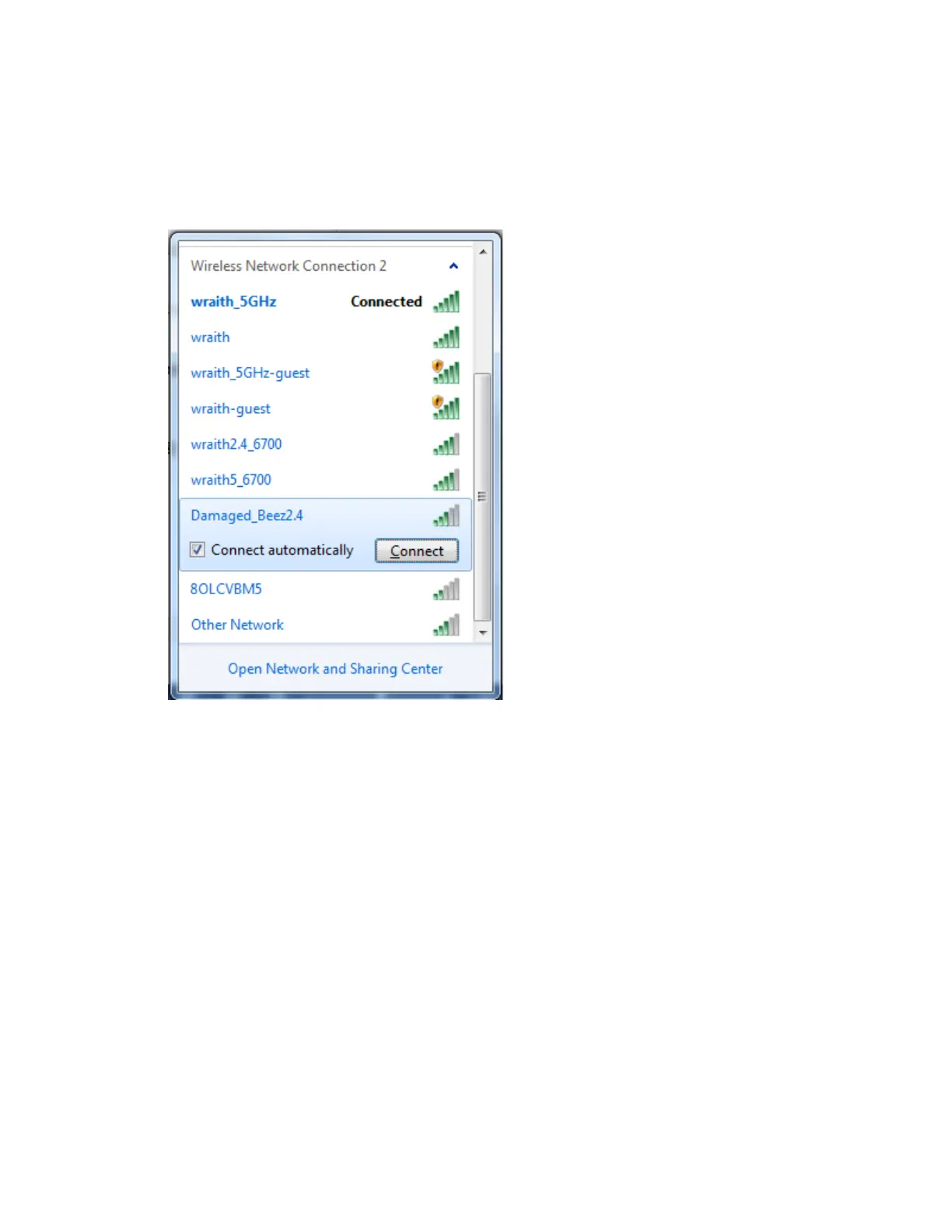15
若要在 Windows 電腦上解決此問題,請您進行下列步驟*:
1.
請在您的 Windows 桌面上按一下系統託盤中的無線圖示。隨即會顯示可用的網路清單。
2.
按一下您自己的網路名稱。點選「連線」。在下文所示的範例中,該電腦已連線到另一個名為
「wraith_5GHz」的無線網路。本範例顯示我們選擇了名為「Damaged_Beez2.4」的 Linksys E 系列路由器
無線網路。
3.
如果您收到輸入網路安全金鑰的提示,請將您的密碼 (安全金鑰) 輸入到網路安全金鑰對話方塊中。然
後按一下「OK (確定)」。
4.
您的電腦會連線至網路,現在您應可存取路由器。
*視您的 Windows 版本而定,這些步驟的文字或圖示可能會有些許不同。
若要在 Mac 電腦上解決此問題,請您進行下列步驟:
1.
在畫面上方的功能表列中按一下 Wi-Fi 圖示。出現一個無線網路清單。
2.
在下文所示的範例中,該電腦已連線到另一個名為「wraith_5GHz」的無線網路。本範例顯示我們選擇
了名為「Damaged_Beez2.4」的 Linksys E 系列路由器無線網路。
